Veriler
Veriler
Veriler, uygulama içerisine kaydettiğiniz her türlü bilgiyi ifade etmektedir. Bu uygulama, girdiğiniz hiç bir veriyi çevrimiçi ortama aktarmaz, paylaşmaz ya da verileri uygulama dışında farklı bir amaçla işlemez. Tüm verileriniz, oluşturduğunuz OTT uzantılı dosyada kayıtlı tutulmaktadır. Verilerin kaydedildiği başka bir ortam yoktur.
Veritabanı Yok
Bu uygulamada merkezi bir veri tabanı bulunmamaktadır. Tüm veriler, oluşturacağınız program dosyalarında saklanmaktadır.
Tüm verileri bir defaya mahsus elle girerek ilk program dosyasını oluşturduktan sonra, oluşturacağınız her yeni program dosyası için, bir önceki dosyada bulunan veriler çekilerek çalışmaya devam edilmektedir.
Verilerde değişiklik ya da güncelleme yaptığınızda, bu değişiklikler bir çeşit kalıtsal özellik gibi yeni oluşturacağınız dosyalardaki verilere taşınacaktır. Böylece, en son çalıştığınız dosyadaki verileriniz her zaman en güncel bilgileri taşıyor olacaktır.
Bununla birlikte, geçmişe yönelik her bir dosya, kendi verileri içerisinde bütünlüğünü sağlamaya devam etmiş olmaktadır. Örneğin, bir öğretim elemanı okul bünyesinden ayrıldığı için bu öğretim elemanını verilerden sildiğinizde, bu işlem geçmişte oluşturulmuş dosyaları etkilemeyecektir. Gerektiğinde, geçmiş dönemdeki bir dosya açılarak, incelenebilir, düzenlenebilir ve yeniden rapor üretilebilir.
Merkezi veri tabanı sistemi olmamasından dolayı, yeni dosya oluşturma seçeneklerinde, başka bir dosyadan verileri aktarma fonksiyonu vardır. Böylece, her yeni dosya oluşturduğunuzda, bir önceki dosyanızdaki verileri kolayca çekerek çalışmalarınıza devam edebileceksiniz.
Bu bağlamda, verilerin yedeklenmesi, aslında son oluşturduğunuz dosyanın yedeklenmesi anlamına gelmektedir. Son oluşturduğunuz dosyayı kaybetmediğiniz sürece, yeniden veri girişi yapmak zorunda kalmazsınız.
İlk Tablonuz
Yeni tablo oluşturmak istediğinizde, ilk olarak Okul / Üniversite Adı, Birim Adı, Dönem, Program türü gibi temel bilgiler sorulacaktır. Eğer ilk defa tablo oluşturacaksanız, bu pencerede "Tamam" butonuna tıkladıktan sonra diğer detaylı bilgileri aşağıda tarfi edildiği şekilde girebilirsiniz. Eğer uygulamanın çalışma mantığını deneyimlyip biraz karıştırmak istiyorsanız, uygulamanın kurulumuı ile birlikte Belgelerim klasörünüzün altına oluşturulmuş OzzyTimeTables klasöründeki Örnek Haftalık Ders Programı ve Örnek Sınav Takvimi" dosyalarını açıp inceleyebilir, üzerinde değişiklikler yapabilirsiniz. Not: Örnek dosyalardaki tüm isimler tamamen uydurmadır, gerçek kişi isimleri değildir.
Eğer daha önce oluşturduğunuz bir OTT dosyanız mevcutsa, "Tüm verileri başka bir OTT dosyasında yükle" seçeneği ile, bu dosyadaki tüm verileri yeni oluşturacağınız dosyaya aktararak işleminize devam edebilirsiniz.
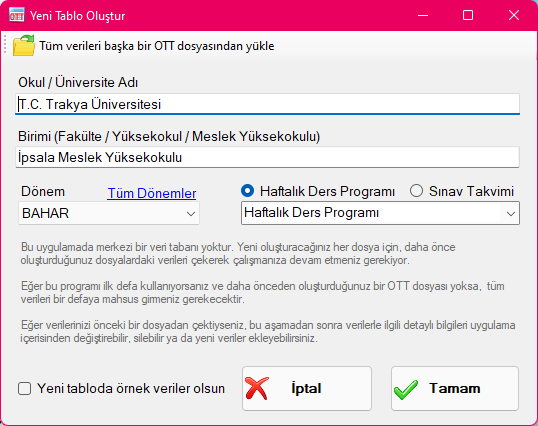
Verilerin Hazırlanması
Program hazırlamaya başlamadan önce, tüm Bölüm / Program, Sınıf, Ders, Öğretim Elemanı, Derslik bilgileri girilmiş ve hazır olmalıdır. Veriler üç şekilde elde edilir.
- Tüm verilerin tek tek elle girilmesi
- Microsoft Excel ile toplu veri girişi
- Daha önce hazırlanmış olan bir tablodaki verilerin aktarılması
Verilerin Elle Girilmesi
Eğer uygulamayı ilk defa kullanıyorsanız ve elinizde henüz hiç veri yoksa, maalesef tüm verileri bir defaya mahsus elle girmek durumundasınız. Bazı veriler ilişkisel bağlantılar içermektedir. Bu nedenle verileri girerken şu hiyerarşiyi takip etmeniz kolaylık sağlayacaktır;
- Önce Bölüm / Program bilgilerini giriniz.
- Bölüm ve Programlara bağlı Sınıfları ekleyiniz.
- Müfredattaki Dersleri Bölüm / Pograma Ekleyiniz
- Öğretim Elemanı bilgilerini giriniz.
- Derslik bilgileriniz giriniz
Microsoft Excel ile Veri Girişi
Eğer girmek istediğiniz veriler hali hazırda Excel dosyalarında bulunuyorsa, bu verileri topluca ve kolay bir şekilde girebilirsiniz. Bunun için her veri penceresinde bulunan "Excel ile Veri Gir" butonuna tıklayarak, açılacak Excel dosyasına, formatı bozmadan kendi verilerinizi yapıştırabilirsiniz.Yapıştırdığınız ve formata uygun olan tüm verileriniz, ilgili veri penceresine aktarılacaktır.Özellikle ilk veri girişinde bu seçenek oldukça yararlı olacaktır.
Verilerin Başka Bir Tablodan Aktarılması
Eğer daha önce zaten oluşturduğunuz bir ott dosyası mevcutsa, yeni oluşturacağınız tablo için tüm verileri önceki dosyadan çekebilirsiniz. Bunun için, "Tüm verileri başka bir OTT dosyasında yükle" seçeneğini seçerek en son oluşturduğunuz dosyayı seçiniz. Bu dosyadaki tüm verileriniz yeni oluşturlan program dosyasına aktarılacaktır.
Verilerin Excel Dosyasına Aktarılması
Herhangi nedenle dosyada bulunan verilerinizi bir Excel dosyasına almak isterseniz Tablo menüsünden Tüm Verileri Excel'e Aktar seçeneğini seçerseniz, dosyada bulunan tüm verileriniz bir excel dosyasına aktarılacaktır. Aktarma sonrasında açılan Excel uygulamasından bu verilerinizi dilediğini gibi kaydedebilirsiniz.Verilerinizi aktarabilmek için bilgisayarınızda Microsoft Excel yüklü olmalıdır.
Created with the Personal Edition of HelpNDoc: Easy CHM and documentation editor